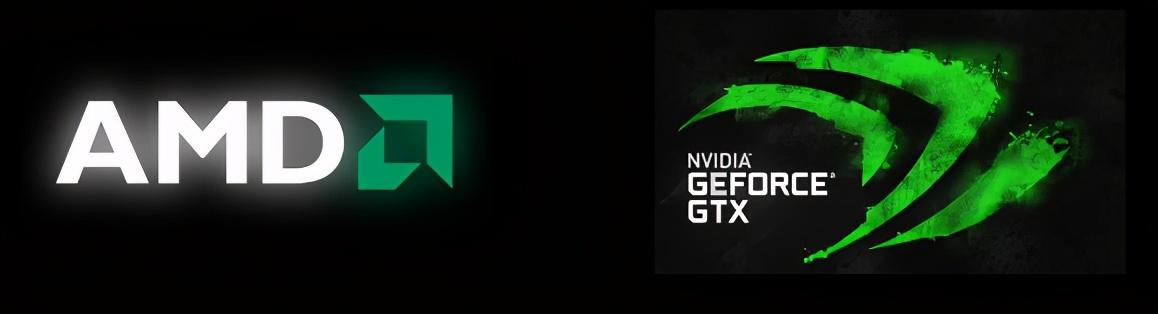各位摄友请注意,这篇文章真的不是标题党。仔细思考一下,摄影后期,我们对照片做得最多的是哪两件事?
可能您已经想到了,做得最多的,无非就是对影调和色彩的调整。
影调的调整,说得通俗一点,其实就是对亮度的调整。只不过不是让画面整体变亮、整体变暗那么简单,而是有选择性的对高光与阴影的明暗度进行微调,从而形成影调。
对色彩的调整就不用多说了,很多摄友看到一张照片,总会说“颜色真好看“,而这个颜色,往往是通过后期进行修饰的。
那么摄影后期中,无论你是用Photoshop还是Lightroom,哪个工具可以同时调整影调和色彩呢?
没错,就是今天要向各位详细讲解的主角——曲线。一个工具,可以把后期中两件最重要的事儿全办了,说它是后期中最好用、最常用的工具,没毛病吧?
那么今天这篇文章,就和大家好好聊一聊曲线的作用以及使用方法。
一.曲线工具的作用其实在上文中已经提到了,曲线工具有两个作用,一个是调整影调,再一个则是调整色彩。
1.调整画面影调
曲线工具又被称为RGB通道曲线,它是由红(R)绿(G)蓝(B)三个通道的曲线叠加而成的,可以“近似的”理解成图片的亮度曲线。
RGB曲线的作用其实就是对原图进行亮度的调整。
曲线的横轴是原图的亮度分布,从左到右依次是0值纯黑,1-254的中间灰色值,以及最右边255的纯白最亮值。横轴上叠加着一个直方图,显示出原图各个亮度上,分别存在着多少像素。
曲线的纵轴是目标图(调整后)的亮度,从下到上任然是0-255的亮度值。当中的那根线就是我们的“曲线”。
当我们在曲线上任意取一个点,它的“输入值”就是它横轴对应的值,即原图中的亮度,它的“输出值”就是它纵轴中的数值,也就是调整后它的亮度值。
未调整的情况下,图像的曲线会是一条对角线,也就是横轴(原图)和纵轴(目标图)的亮度值相等。比如我在曲线上取了一个点,它的输入和输出值都是172。
如果我把这个点往上移动,可以看到这个点的输出值变成了232。也就是说,原图上那些193亮度的点,都被提亮到了更亮的232。
同时可以发现曲线的一个特点,当变动一个点的时候,旁边的点也会跟着一起变化,离调整点越远的点变化越小。
这样使得曲线调整照片亮度,大多数情况都比较的平滑自然。
2.调整画面色彩曲线工具除了RGB曲线外,还可以单独对红曲线、绿曲线、蓝曲线进行调整。
由于任何色彩均由红、绿、蓝,也就是RGB三原色组合而来。所以当调整这三原色的数值时,就可以搭配得到各种不同的色彩。
通过不同的曲线,可以提高不同色彩的数值,从而改变画面原有色彩。
如果您对RGB原理还不太理解,建议先阅读一下之前的文章:色彩越调越难看?原来问题出在这儿
依旧是还是之前的界面,点击RGB下拉箭头,就可以选择需要调整的三原色。
横坐标依旧表示画面中的亮度,而纵坐标则表示所选原色的数值。当你需要为画面中某一亮度区域添加红色时,就可以拉高红色曲线,画面色彩就会相应变化。
关于曲线调整影调和色彩的方法,下文会进行详细介绍,此处先让各位摄友对曲线工具的作用有一个直观地理解。
二.认识曲线调整界面和基本操作在学习如何调整画面影调和色彩之前,我们还要先认识一下曲线的调整界面以及基本的操作方法,从而在使用曲线工具时能够知道各个选项有什么用,怎么用。
“曲线”对话框中的参数解释如下。
预设:除了可以手动编辑曲线来调整图像外,还可以直接在“预设”下拉列表中选择一个Photoshop自带的调整选项。
通道:与“色阶”命令相同,在不同的颜色模式下,该下拉列表将显示不同的选项。
曲线调整框:该区域用于显示当前对曲线所进行的修改,按住Alt键在该区域中单击,可以增加网格的显示数量,从而便于对图像进行精确的调整。
明暗度显示条:即曲线调整框左侧和底部的渐变条。横向的显示条为图像在调整前的明暗度状态,纵向的显示条为图像在调整后的明暗度状态。
下图所示为分别向上和向下拖动节点时,该点图像在调整前后的对应关系。
调节线:在该直线上可以添加最多不超过14个节点,当鼠标置于节点上并变为状态时,就可以拖动该节点对图像进行调整。
要删除节点,可以选中并将节点拖至对话框外部,或在选中节点的情况下,按“Delete”键即可。
曲线工具:使用该工具可以在调节线上添加控制点,将以曲线方式调整调节线。
铅笔工具:使用“曲线”对话框中的铅笔工具可以使用手绘方式在曲线调整框中绘制曲线。
平滑:当使用“曲线”对话框中的铅笔工具绘制曲线时,该按钮才会被激活,单击该按钮可以让所绘制的曲线变得更加平滑。
如果需要调整多个区域,可以在直线上单击多次,以添加多个变换控制点。对于不需要的变换控制点,可以按住Ctrl键单击此点将其删除。下图所示为添加另一个控制点并拖动时的状态
在“曲线”对话框中使用拖动调整工具,可以在图像中通过拖动的方式快速调整图像的色彩及亮度。
利用拖动工具快速调整:
下图所示是选择拖动调整工具后,在要调整的图像位置摆放鼠标时的状态。
然后按住鼠标左键并向上拖动,曲线也会相应的被向上拖动,从而起到直接在画面中选择亮度不同的区域进行调整。
准备工作做完后,下面,我们开始正式介绍利用曲线工具调整照片影调的方法。
利用曲线工具调整图片影调有以下三种基础。无论什么样的影调,其实都是灵活运用以下三种基础方法而实现的。
1.提亮压暗曲线
在上文已经提到了,用曲线调整影调的一个好处是,它不像直接调整曝光,是将整个画面的亮度统一调整,而是有一个渐变与过度。
所以利用曲线调整明暗的基础之一就是提亮和压暗画面,方法非常简单,只需要把锚点放在曲线的中间调附近,然后向上或者向下拉动就可以做到自然地调节画面亮度了。
提亮曲线
压暗曲线
2.黑白场曲线我们把照片上最暗的点叫做黑场,最亮的点叫做白场,黑白场的差值决定了一张照片的反差程度。
通过横移和竖移曲线的左右两端,就可以加大和减小照片的黑白场差值,也就是起到控制画面反差的作用。
如果一张照片没有足够的反差,就会给人一种平淡的感觉。比如下面这张照片,画面中最亮的区域为228的浅灰色,最暗的区域则为49的深灰色。由于没有纯黑和纯白,反差比较弱,画面给人灰蒙蒙的感觉。
通过黑白场曲线,将暗场向右平移,从而让画面中出现较浓重的阴影。将白场向左平移,从而让画面出现高光的白色。
黑的地方更黑了,白的地方更白了,图片的反差效果一下子就出来了。
但也并不是所有的照片都需要很强的反差,比如日式小清新效果,就需要降低反差。
比如下面这张照片,如果想降低画面反差,就可以让黑的地方亮一些,白的地方暗一些,就会形成很多摄友喜欢的小清新效果。
利用基础的黑白场曲线,小清新独有的空气感,立马呈现出来了:
对比度曲线应该是各位摄友最熟悉的基础曲线了,甚至很多摄友调照片上来第一步就是用曲线拉对比。当然,好机友摄影建议大家一定根据照片的内容来确定后期方法,这里只是证明对比度曲线的重要性。
还是先来看一下对比度曲线的作用。
对比度曲线与直接调节“对比度“相比,其最大的优点在于可以确保高光和阴影不会溢出,并且最大程度保留中间调细节的基础上,增强画面的对比度。
下面这种曲线就是对比度曲线,可以看到,对比度曲线对曲线两端并没有影响,也就保证画面不会在调节对比度后出现欠曝或者过曝的情况。
而对于细节最丰富(针对这张照片来讲)的中间调来讲,对比度曲线对这部分的过渡也十分自然,没有出现大幅度的调整,所有中间调的细节可以很好地保留。
而对比度曲线则主要是通过让阴影部分更暗,但不会死黑;让高光部分更亮、而不会死白,从而让画面的对比度增强,给人的视觉感受是画面更硬朗了。
你以为曲线调影调这就学完了?当然没有。以上三种只是基础使用方法。而我们要灵活利用这3种基础方法来对画面的影调进行详细调整。
比如下面这张照片,我想提高阴影中部分松树的亮度,从而让阴影有更多的细节,该怎么办呢?
如果我们只利用提亮曲线的方法,把曲线上拉,我们会发现,高光部分也受到了影响,画面完全失去了夕阳、傍晚的氛围。所以我需要在不改变其他区域的前提下,调整画面暗部。
首先,我们可以先利用“拖动工具“(上文有介绍),通过点击我们要调整的局部来快速在曲线上建立相应的锚点。
对于这张照片,我要在阴影处的松林建立一个锚点,因为核心是为了提升这一区域的亮度。
然后我还要在亮部的松树建立一个锚点,因为我不希望影响到此部分的明暗。
然后,我还要在天空处建立一个锚点,以保证夕阳的整体氛围。一共3个锚点。
接下来,我利用黑白场基础曲线,先把画面中的暗场提亮一些。
提亮之后,会发现阴影部分的松树虽然有更多细节了,但有些灰蒙蒙的。所以我决定利用对比度曲线将暗部的对比度调整一下。
调整前后对比:
我们针对50款相机上架了相关摄影课程,这些时长超800分钟,价格不过几十元的课程,能够帮助您快速玩转万元相机出大片。下面列出了21款机型的课程,还有20款机型的课程, 请翻至文章末端查找。
D850课程今日头条D810课程今日头条D750课程今日头条
D7500课程头条专栏 Z7课程头条专栏D5课程头条专栏
EOSRP课头条专栏1DXM2课程头条专栏 EOSR课头条专栏
5D3课程今日头条 5D4课程今日头条 6D课程今日头条
6D2课程今日头条80D课程今日头条 800D课程头条专栏
A7R3课程今日头条 A7R2课程今日头条A6400课程头条专栏
A9课程头条专栏A7M3课程今日头条 A6500课程头条专栏
如果希望学习后期方面知识,请关注以下课程。
荷花处理技法头条专栏 亮度蒙版技法 头条专栏 PS LR技法 头条专栏 PS CC 2018/2019从入门到精通 头条专栏 2019中级后期案例第二辑 头条专栏
Lightroom 2018从入门到精通 头条专栏 Camera RAW 从入到精通 头条专栏
如果希望在电脑上学习高清摄影课程,可以在淘宝中搜索 好机友摄影 或单击后面的链接跳转到至淘宝店铺。首页-好机友摄影-淘宝网。
四.利用曲线功能调色通过单独对红、绿、蓝三条曲线进行调整,可以调节画面中的色彩。向上拉动相应的曲线,则可以为画面增加该种色彩。而向下拉动,则可减少该种色彩,也就是添加它的互补色。
比如红色曲线,向上拉动,添加红色,向下拉动,添加它的互补色,也就是青色。
蓝色曲线,向上拉动,添加蓝色,向下拉动,添加它的互补色,也就是黄色。
绿色曲线,向上拉动,添加绿色,向下拉动,添加它的互补色,也就是洋红。
通过调节不同亮度区域的颜色可以获得各种不同的色彩。
2.多区域、多方向调整曲线如果我们拉动一个S形的红色曲线会怎样呢?
根据上面的实例,通过红色S曲线我们可以为画面的低光部分加入青色,高光部分加入红色。
我们还可以新建多个锚点,对不同的曝光区域实现更加精细的调整。
那如果是调整蓝色曲线呢?
就可以得到上图所示的色彩。
绿色的效果,各位摄友自己试一下吧。
针对不同的图片,还可以同时调整三种曲线来获得满意的效果,具体想调整成什么色调,就看各位摄友的想法了。
如果您对配色不太了解,建议阅读:色彩越调越难看?原来问题出在这儿
五.曲线工具应用实战下面,我们通过一个案例,来向大家演示如何通过曲线,同时对照片的影调和色彩进行调整。
案例概述本例制作的弱高光效果,较偏向于沉稳、低调又不乏清新、清爽的视觉感受,因此较适合画面较为甜美、忧郁的主题,不适合过于张扬的画面。
本例制作的弱高光效果,较适合以绿色或其它较为自然清新的色彩为主的照片,且照片的对比度不宜过高,色彩也不必过于浓郁。在调整过程中,要注意将人物皮肤的暖调色彩恢复出来,避免产生怪异、不自然的皮肤效果。
调修步骤1、压暗高光的亮度
在Lightroom中导入素材.jpg。选中导入后的照片,单击“修改照片”模块,以进入照片编辑状态。
在“色调曲线”面板中,单击右下方的编辑曲线按钮,此时曲线下方的参数将被隐藏,并可以通过编辑各个参数中曲线的方式进行调整。
在选中默认的RGB通道时,将光标置于右上方的曲线上,并向下拖动,以压暗高光。
在曲线中间偏右上的位置,按住鼠标键向上拖动,从而恢复中间调图像的亮度。
2、调整高光的色彩
在“通道”下拉列表中选择“红色”选项。按照上一步的方法,编辑其中的曲线,使高光拥有较多的蓝色调效果。
在“通道”下拉列表中选择“红色”选项,再按照上述方法编辑其中的曲线,以进一步润饰高光的色彩。
最后,在“基本”面板中,适当调整白平衡及色调参数,对色彩进行适当的润饰,直至得到满意的效果即可。
是不是您对曲线已经有了深入地理解了呢?快去尝试使用曲线工具吧,一个工具搞定一张照片的后期,这个可以有!
下面列出了19款机型的学习课程, 单击下面的各个链接条目即可跳转。
D800课头条专栏 D7200课头条专栏D7100课头条专栏
D5600课程头条专栏Z6课程头条专栏77D课程头条专栏
70D课程头条专栏 7D2课程头条专栏760D课程 头条专栏
700D课程头条专栏750D课程头条专栏 M50课程头条专栏
M6课程头条专栏 A6300课程头条专栏黑卡6课程头条专栏
Gopro课程头条专栏K1课程头条专栏X-T20课程头条专栏
X-T1课程头条专栏A7课程今日头条
其他佳能、尼康、索尼、富士、莱卡、宾得等机型课程还在陆续上架,敬请关注。